Попередня сторінка: 23. Поняття величин. Константи та змінн�...
Наступна сторінка: 25. Практична робота №5. «Розв'язування...
24.1.
СТВОРЕННЯ ЗМІННИХ
Репортери, які ми розглядали в попередньому параграфі, передають до проекту значення зарезервованих у програмному середовищі Scratch змінних.
А що робити, коли серед вбудованих змінних немає потрібних?
У цьому випадку Scratch дає змогу створювати власні змінні. Для цього тут передбачена спеціальна категорія, що так і зветься, — Змінні.
Для створення нової змінної в даній категорії достатньо натиснути кнопку Створити змінну.

У вікні, що з’явилося, слід увести ім’я змінної, наприклад, а. Також слід обрати перемикач Для усіх спрайтів чи Тільки для цього спрайта.
Перший перемикач дає змогу створити глобальну змінну, таку, що її бачитимуть усі об’єкти проекту, а другий — локальну, яку бачитиме лише поточний об’єкт.
Як наслідок, у палітрі команд з’явиться ця змінна, а на сцені проекту ви побачите монітор змінної.
До речі, для відображення або приховування моніторів змінних або репортерів слід установлювати або знімати прапорці біля їхніх назв в області команд.
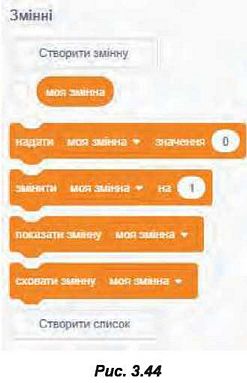
Створену змінну також можна легко видалити, клацнувши у контекстному меню змінної команду Вилучити змінну. Також з допомогою контекстного меню можна перейменувати змінну, обравши відповідну команду.
Зверніть увагу на правила надання імен змінним.
1. Ім'я змінної може складатися з будь-яких букв, цифр та символів.
2. Scratch розрізняє великі та маленькі букви при написанні імен змінних.
Використання деяких команд, які можна застосувати до змінних, розглянемо, виконуючи наступну вправу.

ВПРАВА 9
Завдання. Створити проект знаходження площі прямокутної ділянки, довжину і ширину якої має ввести користувач. Для реалізації
а і b,
які одержать значення довжин сторін прямокутника. Значення цих змінних має ввести користувач з клавіатури. Також створимо змінну s, яка буде результатом знаходження площі прямокутника.

1. Створіть змінну а.
а) Перейдіть до категорії Змінні.
б) Натисніть кнопку Створити змінну.
в) Введіть її назву а.
г) Натисніть Гаразд.
2. Аналогічно створіть змінні b і S.
3. Створіть скрипт, з допомогою якого змінній а буде надано значення, введене користувачем з клавіатури.

Рис. 3.47
Команда Запитати ... і чекати допоможе запам’ятати число, яке користувач уведе з клавіатури. Скрипт надати а значення відповідь дозволить змінній а надати значення відповіді, яку введе з клавіатури користувач.
4. Аналогічний вид буде мати скрипт для надання значення змінній b. Для його створення скопіюйте створений уже скрипт для змінної а та за мініть напис-запрошення, а у списку команди надати а значення відповідь змінну а замініть на b.
5. Щоб знайти значення площі прямокутника за двома сторонами, необхідно значення довжин цих сторін перемножити: S=a*b. Сформуйте скрипт надання змінній S значення добутку а і b (рис. 3.48).
6. Створіть скрипт виведення результату обчислення (рис. 3.49).

7. Додайте до створеного скрипта команду коли прапорець натиснуто.
8. Перевірте роботу створеного проекту. Натисніть прапорець та введіть перше число 5, друге 7. В результаті ви маєте одержати результат 35.
9. Поекспериментуйте з уведенням інших чисел.
10*. Самостійно додайте команди побудови прямокутника із заданими користувачем значеннями довжини та ширини.
11. Збережіть проект з ім’ям Вправа_9.
Зі створеного скрипта програми (рис. 3.50) видно, що він фактично складається з трьох частин: блоку введення даних; блоку виконання об-численнь; блоку виведення результату.
Як правило, така структура є типовою для створення проектів на виконання обчислень.
Створюючи проекти з використанням змінних, ви маєте пам’ятати, що:
• початкове значення створеної користувачем змінної завжди дорівнює 0;
• на кожному кроці виконання програми змінна може мати лише одне значення;
• після набуття змінною нового значення її попереднє значення втрачається.
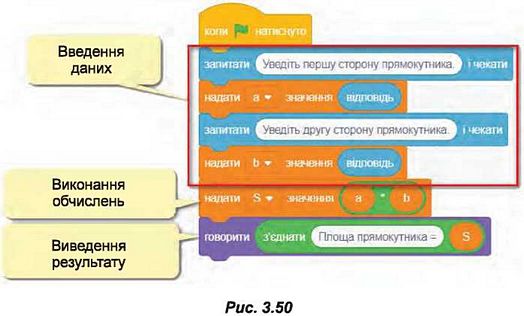
24.2.
КОМАНДА ПРИСВОЄННЯ
Розглянемо детальніше команди, які можна використовувати для змінних.
Користувач може надавати змінним потрібні значення. Для цього у Скретчі є спеціальна команда надати ... значення ....
У програмуванні надання змінній певного значення називають операцією присвоювання.
З її допомогою змінній можна присвоїти значення даних різних типів.
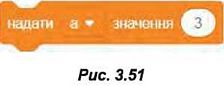
Можна змінній надати значення деякого числа. Так, наприклад, для надання змінній а значення 3 необхідно скористатися командою (рис. 3.51).
Команду надати <змінна> значення 0 часто використовують за потреби обнулити значення змінної (рис. 3.52).

Можна також змінній надати значення випадкового числа із заданого діапазону (рис. 3.53).
Можна надати значення, що є результатом обчислення — наприклад, додавання (рис. 3.54).
Можна надати значення тексту (рис. 3.55).

Можна надати значення іншої змінної, створеної користувачем, — наприклад, надати змінній а значення змінної b (рис. 3.56).
Можна надати значення, введене користувачем з клавіатури (рис. 3.57).

Значення змінних можна змінювати, використовуючи команду змінити на. Це можна робити і під час створення проекту, і в процесі його виконання (рис. 3.58).
Далі розглянемо вправу, в якій ви створите проект, який навчить кота надавати змінній значення результату обчислення виразів.
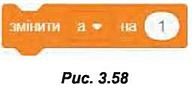
ВПРАВЛЮ
Завдання. Створити проект обчислення значення виразу

1. Створіть змінну у.
2. Оскільки математичний вираз містить багато дій, розпочніть його складати з оператора, що виконуватиметься останнім, тобто з дії множення, поступово вкладаючи у нього решту операторів, аж до першого.
а) Спочатку вкажіть, що ви щось будете множити на 5 (рис. 3.59).
б) Додайте блок ділення на місце першого множника (рис. 3.60).
в) До блоку ділення на місце діленого додайте блок додавання, а на місце дільника — блок віднімання (рис. 3.61).
г) Введіть числа, що містить вираз (рис. 3.62).


3. Додайте одержаний вираз до команди надати а значення (рис. 3.63).
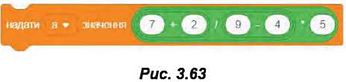
4. Додайте команду говорити та додайте у її блок змінну а.
5. Зверху додайте команду коли прапорець натиснуто.
6. Запустіть проект. В результаті кіт має повідомити результат обчислення виразу.
Отже, при створенні скрипта, в якому необхідно виконати обчислення, слідкуйте за послідовністю додавання блоків обчислення. Керуйтеся правилом, що спочатку слід додати блок, дію якого потрібно виконати останньою, потім блок, дія якого буде передостанньою, і так просувайтеся з кінця в початок до першої дії.
ВПРАВА 11
Завдання. Створити проект побудови квадрата за різних значень довжини його сторони, значення якої має обрати користувач.
1. Створіть змінну а.
2. Перетворіть її монітор на слайдер. Для цього клацніть на ньому правою кнопкою миші та оберіть значення слайдер.
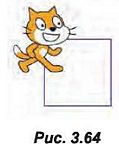
3. Перетягніть повзунок слайдера у праве крайнє положення. В результаті змінна а має одержати значення 100 (рис. 3.65).
4. Створіть для кота скрипт побудови сторони квадрата та наступного повороту її на 90 градусів (рис. 3.66).
5. Запустіть створений скрипт подвійним клацанням миші. В результаті кіт має намалювати одну сторону і здійснити її поворот.
6. Скопіюйте останні дві команди ще 3 рази, після цього кіт має намалювати квадрат із довжиною сторони 100 точок.

7. Змініть значення змінної а. Для цього в контекстному меню слайдера оберіть команду change slider range і у вікні Change slider range введіть для параметра Maximum value значення 200. Перетягніть повзунок у крайнє праве положення.
8. Запустіть проект на виконання. В результаті квадрат має стати більшим.
9. Поекспериментуйте з іншими значеннями змінної а.
10і". Змініть проект таким чином, аби значення змінної а користувач уводив з клавіатури.
11. Збережіть проект з ім’ям Вправа_11.
ВПРАВА 12
Завдання. Створити проекти розв’язування наступних задач. Надати проектам інтерактивності, використовуючи різні спрайти і налаштувавши взаємодію між ними. Збережіть проекти з іменами Вправа_12_1, Вправа_12_2, Вправа_12_3 та Вправа_12_4 відповідно.
Задача 1. Учень придбав N зошитів за ціною А грн за штуку і таку саму кількість обкладинок до них по B грн кожна. Визначте вартість усієї покупки. Переведіть отримане значення вартості у копійки.
Задача 2. Дівчинка назбирала К кошиків винограду по М кг N г у кожному кошику та А кошиків вагою ^гОг кожний. Скільки всього винограду назбирала дівчинка? (Аби задачу було легше розв’язувати, переведіть вагу винограду у грами.)
Задача 3. Робітник виготовив комплект деталей — А великих і B малих. Відомо, що велика деталь удвічі важча за малу, а весь комплект має масу М. Визначте маси малої та великої деталей.
Задача 4. Два автомобілі проїхали разом S км. Відомо, що один з них проїхав на 20 км більше. Знайдіть швидкість кожного автомобіля, якщо на весь шлях кожний витратив Т год.
Висновки
У середовищі Scratch можна створити власні змінні. Це можна зробити в категорії Змінні, обравши команду Створити змінну.
У програмуванні надання змінній певного значення називають операцією присвоювання. У середовищі Scratch для цього використовують команду надати ... значення ....
Змінним можна присвоїти числове або текстове значення, значення числового виразу, значення іншої змінної або значення, уведеного користувачем з клавіатури.
При створенні скрипта для виконання обчислень блоки обчислень слід додавати від останньої дії до першої.
Контрольні запитання та завдання
1. Опишіть послідовність дій для створення змінної.
2. Що таке локальна та глобальна змінні?
3. Укажіть правила створення змінних.
4. З допомогою якої команди присвоюють значення змінній?
5. З допомогою якої команди змінюють значення змінної?
6. Що таке монітор змінної? Опишіть його стани.
7. З допомогою якої команди змінній можна надати значення, введене користувачем?
Це матеріал з підручника Інформатика за 7 клас Казанцева, Стеценко
Наступна сторінка: 25. Практична робота №5. «Розв'язування...